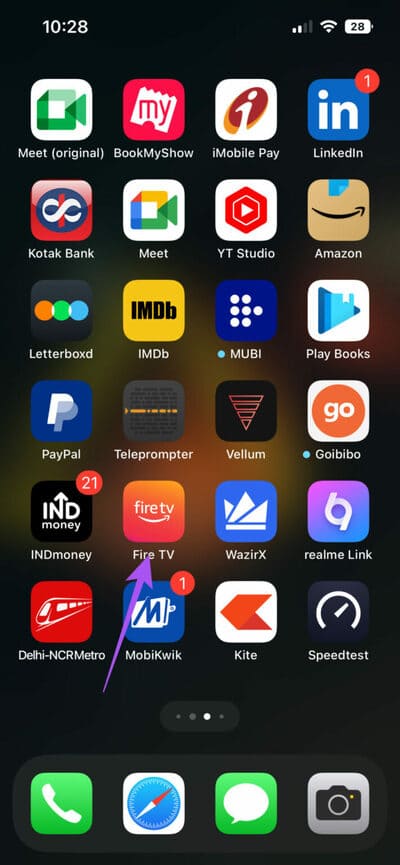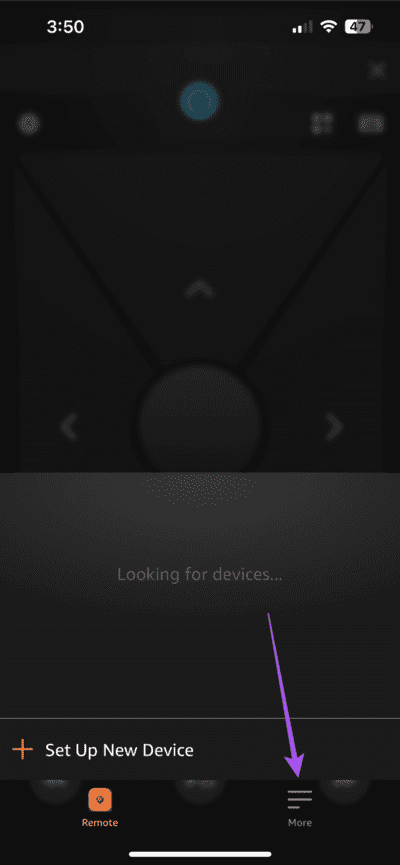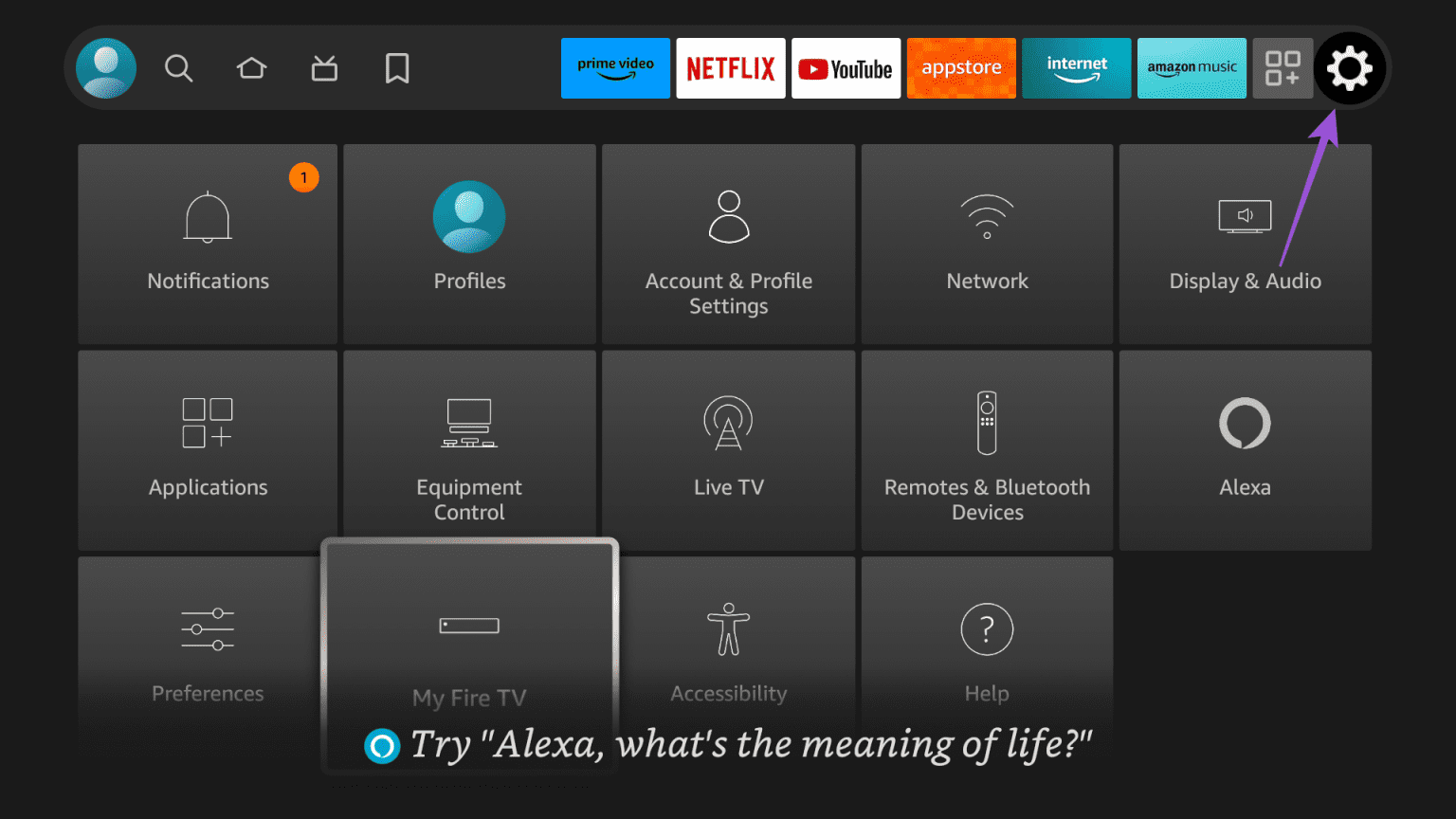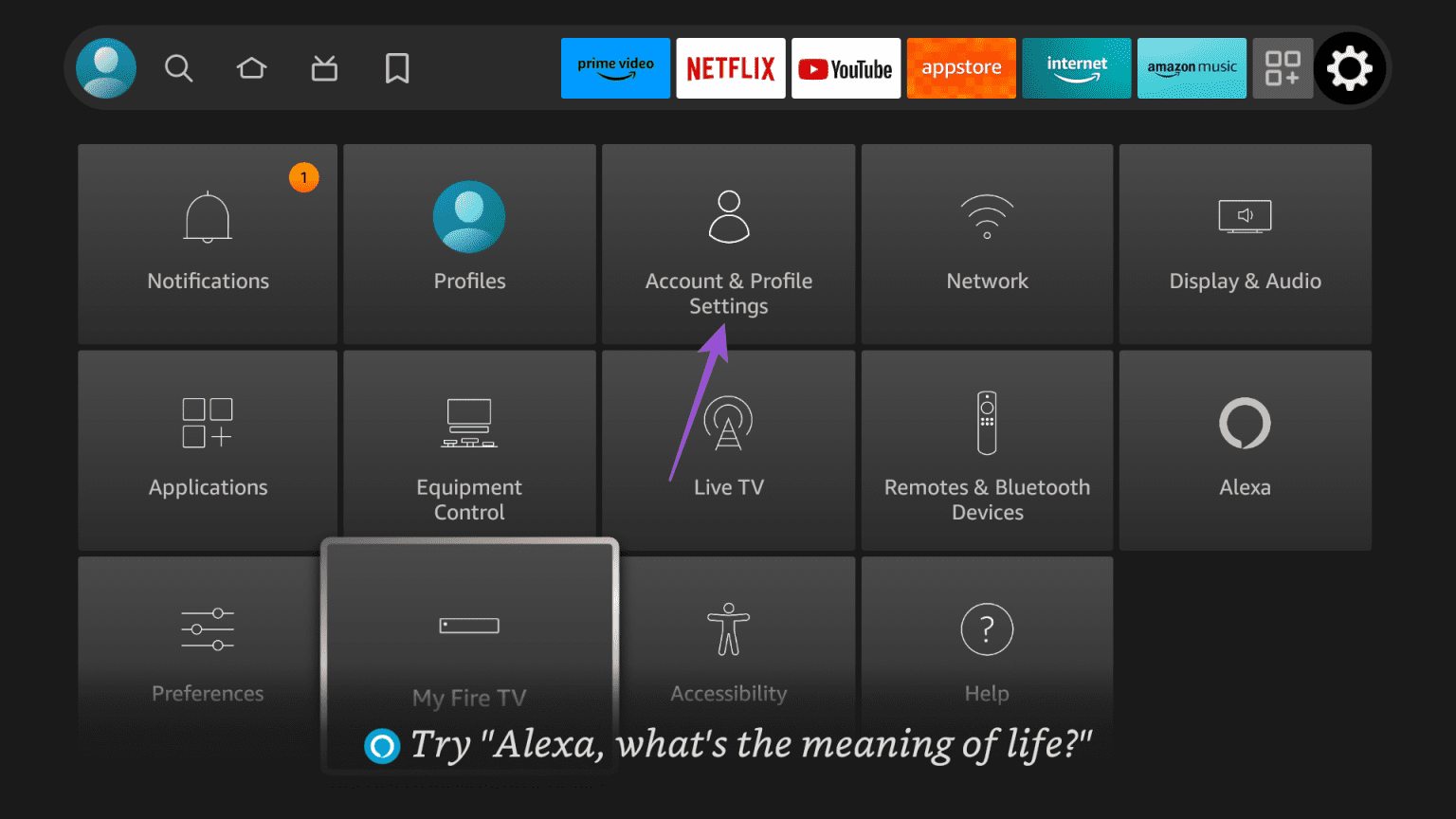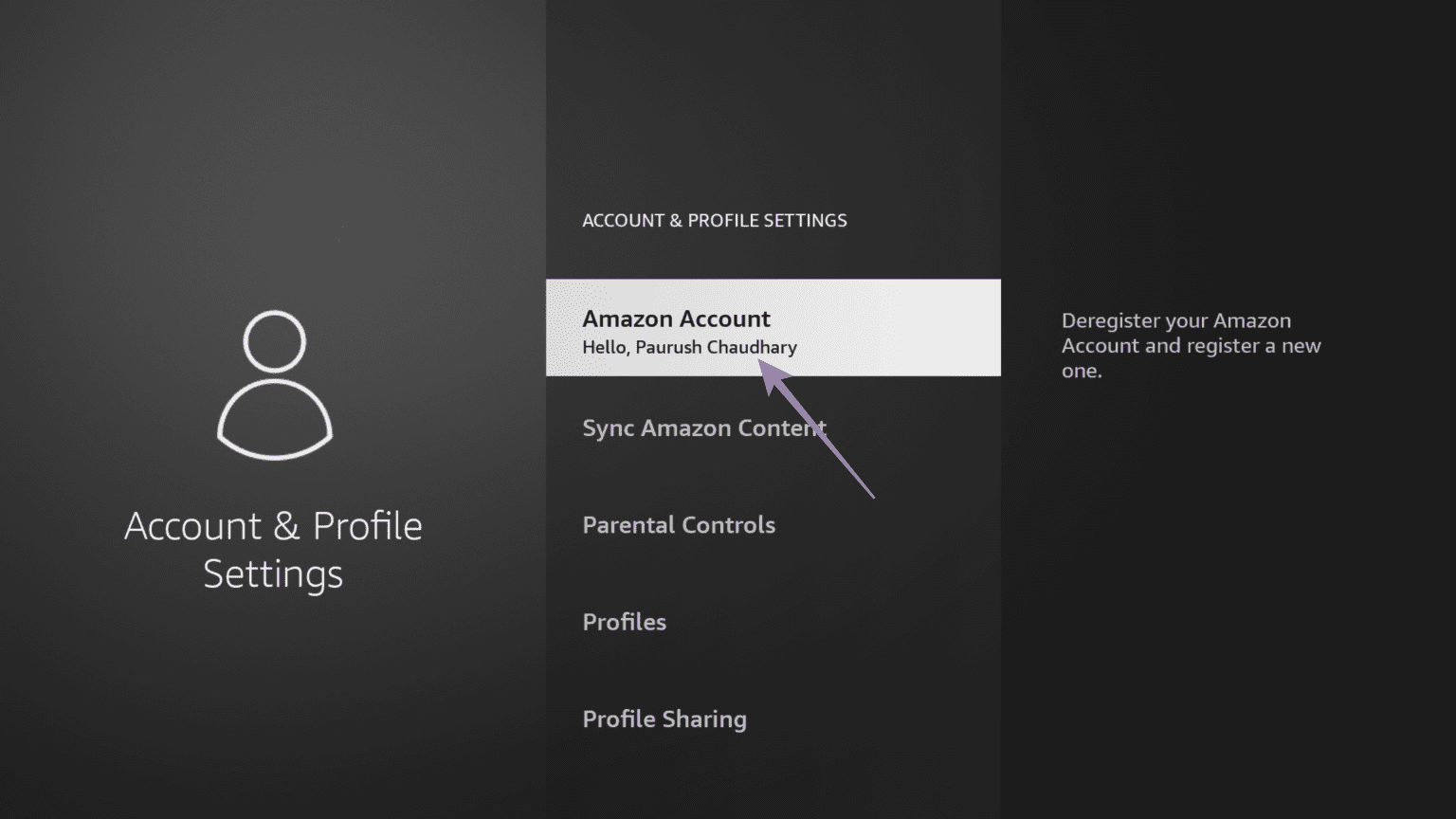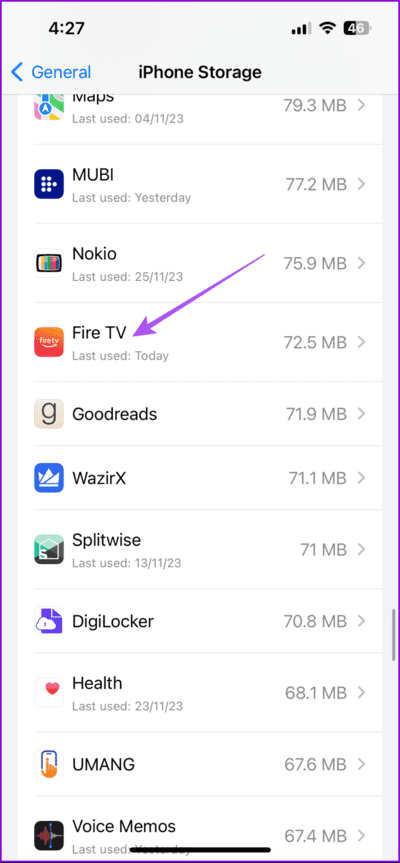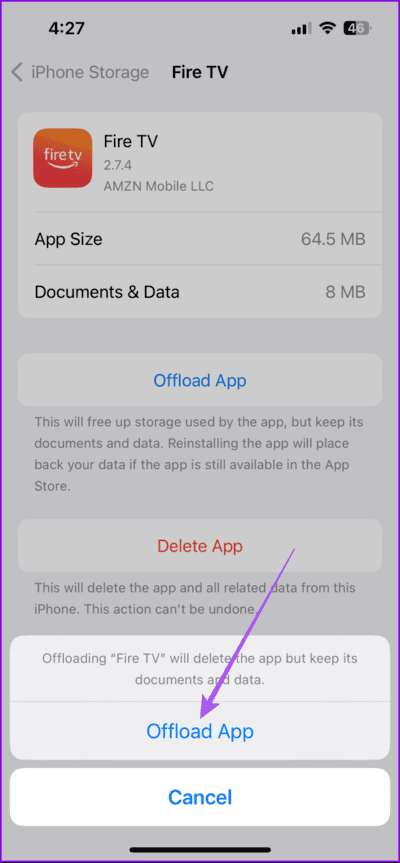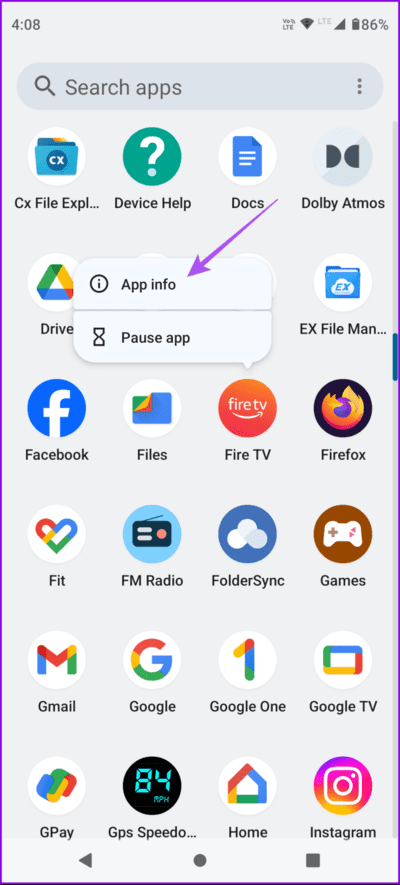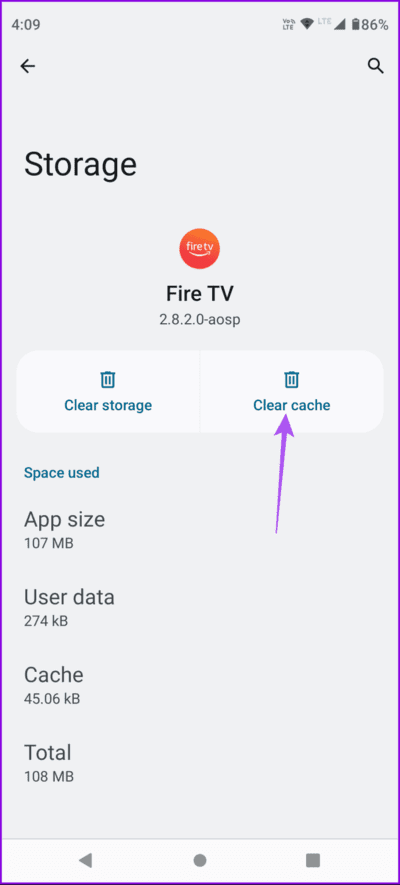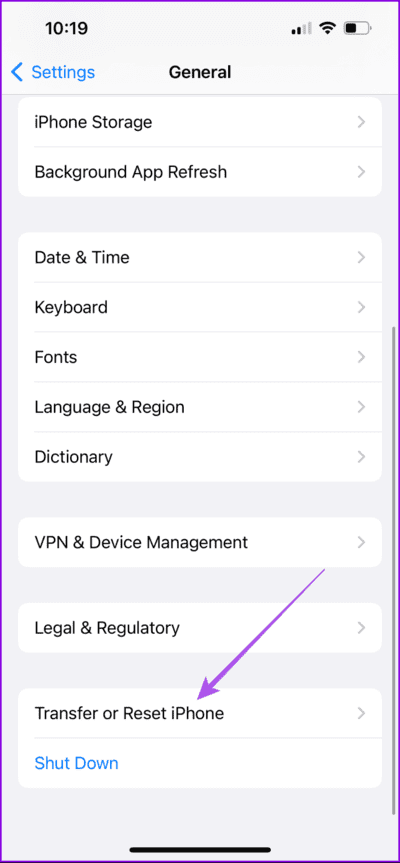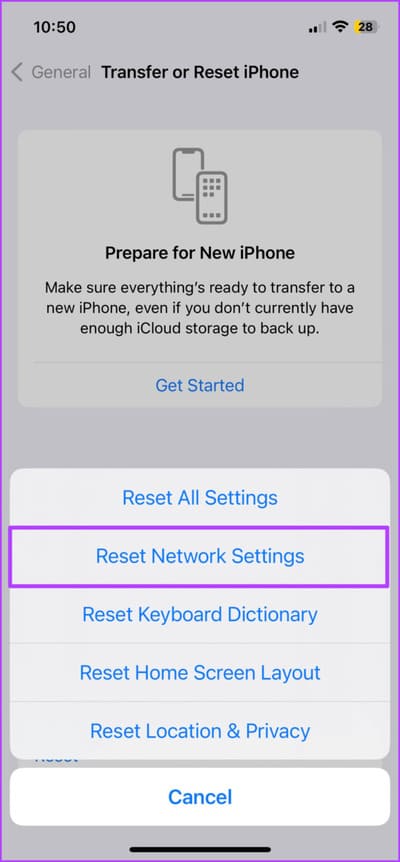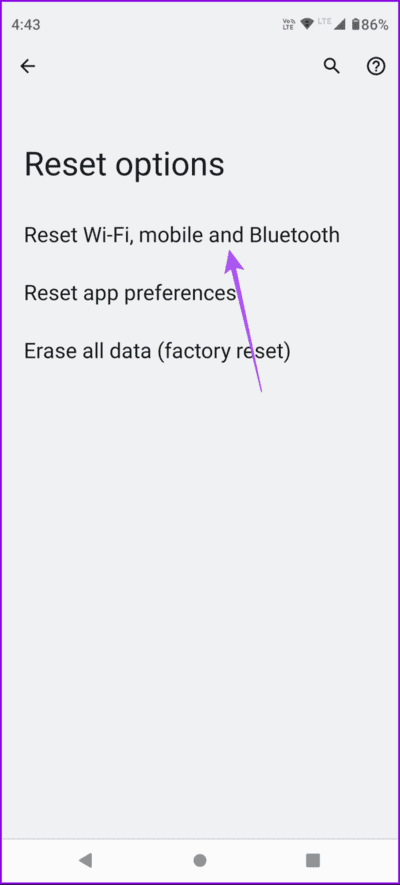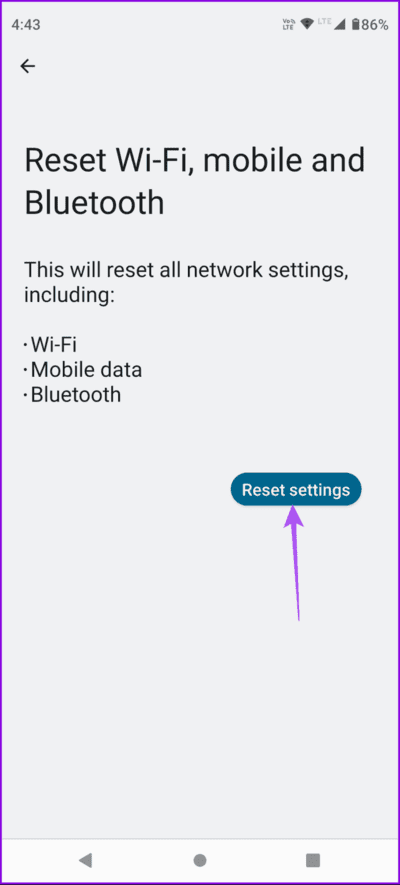أفضل 5 إصلاحات لعدم عمل تطبيق Fire TV Remote على iPhone وAndroid
عندما لا تتمكن من العثور على Amazon Fire TV Remote، يمكنك استخدام تطبيق Fire TV Remote على هاتفك. إنه بديل جيد لجهاز التحكم عن بعد الفعلي الذي يتيح لك التحكم في جميع وظائف التنقل الخاصة بجهاز Amazon Fire TV Stick.
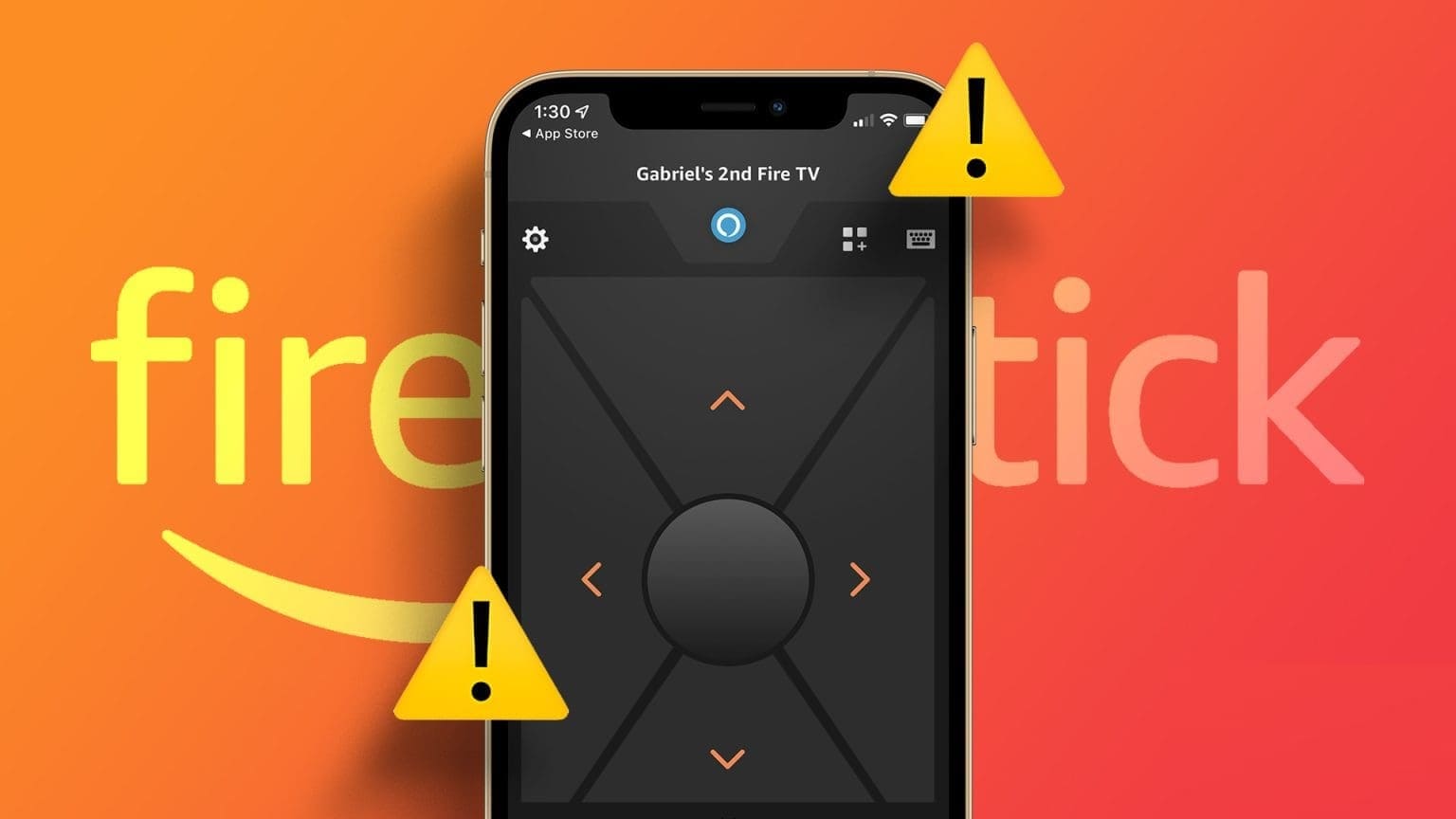
لكن بعض المستخدمين يجدون الأمر مزعجًا عندما يتوقف تطبيق Fire TV Remote عن العمل بشكل صحيح. إذا كنت أيضًا واحدًا من هؤلاء، فستشارك هذه المشاركة أفضل الإصلاحات لتطبيق Fire TV Remote الذي لا يعمل على جهاز iPhone أو Android.
1. اتصل بنفس شبكة WI-FI
الحل الأول الذي نوصي به عند عدم اتصال تطبيق Fire TV عن بعد هو التأكد من اتصال جهازك المحمول وجهاز Amazon Fire TV بنفس شبكة Wi-Fi. عندها فقط ستتمكن من الاتصال بجهاز Fire TV والتحكم فيه. بمجرد الاتصال بنفس شبكة Wi-Fi، نقترح عليك الاقتراب قليلاً من Fire TV Stick. سيساعد هذا جهازك المحمول في تحديد موقع طراز Fire TV الخاص بك بسرعة على شبكة Wi-Fi الخاصة بك.
2. تحقق من حسابك Amazon
إذا كان تطبيق Fire TV البعيد لا يزال يتعذر عليه العثور على جهاز Fire TV الخاص بك، فأنت بحاجة إلى التأكد من أن كلاهما يستخدم نفس حساب Amazon. يشبه هذا تمامًا كيفية توصيل أجهزة Apple المختلفة فقط بعد أن تكون على نفس شبكة Wi-Fi وتسجيل الدخول إلى حساب Apple نفسه.
تحقق من تطبيق Fire TV Remote
الخطوة 1: افتح تطبيق Fire TV Remote على هاتف iPhone أو Android الخاص بك.
الخطوة 2: اضغط على المزيد في الأسفل وتحقق من حسابك Amazon.
تحقق من Fire TV Stick
الخطوة 1: انتقل إلى الإعدادات على صفحة Fire TV Stick الرئيسية.
الخطوة 2: حدد إعدادات الحساب والملف الشخصي.
إلى الخطوة 3: حدد “حساب Amazon” وتحقق مما إذا كنت تستخدم نفس الحساب على تطبيق Fire TV البعيد أيضًا.
3. أعد تثبيت تطبيق FIRE TV REMOTE
بمجرد التأكد من أنك تستخدم نفس حساب Amazon على أجهزتك، نقترح إعادة تثبيت تطبيق Fire TV Remote على هاتفك المحمول. هذا حل آخر بسيط ولكنه فعال يبدو أنه يعمل في معظم الأوقات عندما تواجه مشكلات في تطبيق Fire TV عن بعد.
4. مسح ذاكرة التخزين المؤقت لتطبيق التحكم عن بعد لـ FIRE TV
إذا كنت لا تزال غير قادر على استخدام التطبيق للتحكم في جهاز Fire TV الخاص بك، فإننا نقترح مسح ذاكرة التخزين المؤقت للتطبيق على هاتف iPhone أو Android الخاص بك. سيؤدي مسح ذاكرة التخزين المؤقت للتطبيق إلى إزالة ملفات ذاكرة التخزين المؤقت التالفة التي قد تمنع التطبيق من العمل بشكل صحيح.
على iPhone
الخطوة 1: افتح تطبيق الإعدادات واضغط على عام.
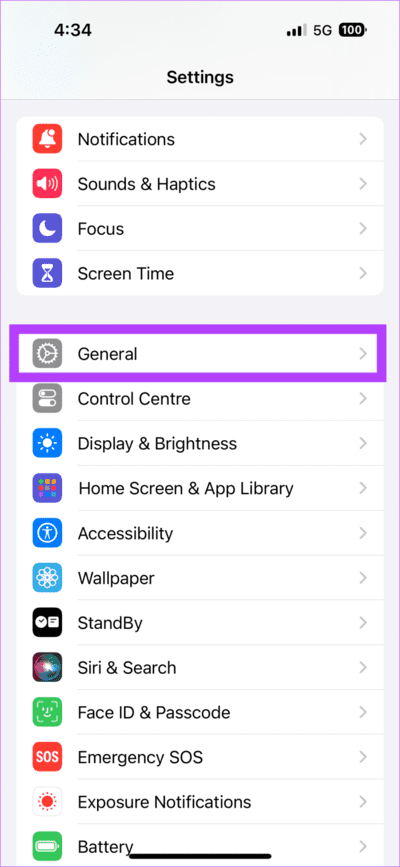
الخطوة 2: حدد مساحة تخزين iPhone واضغط على Fire TV.
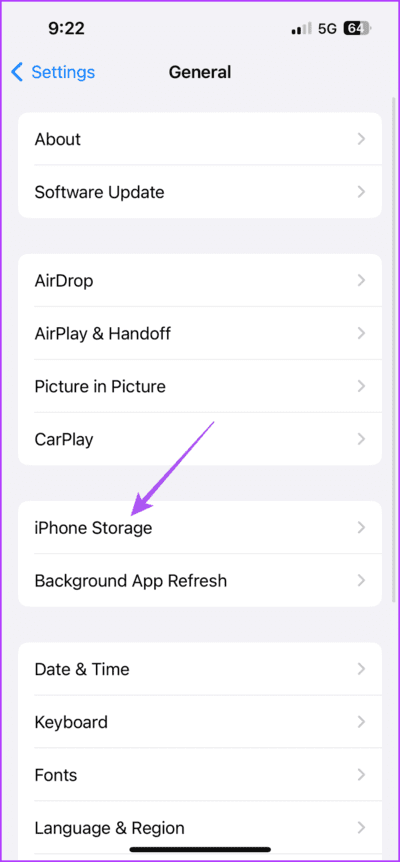
إلى الخطوة 3: اضغط على تطبيق إلغاء التحميل وحدد تطبيق إلغاء التحميل مرة أخرى للتأكيد.
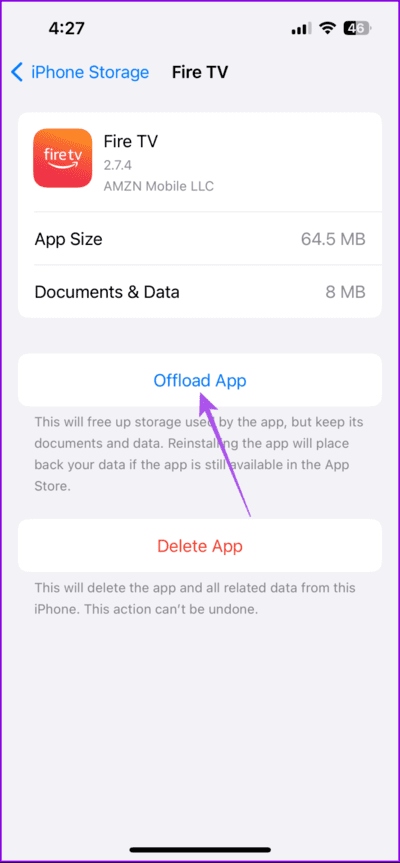
قم بتثبيت التطبيق مرة أخرى وتحقق من حل المشكلة.
على Android
الخطوة 1: اضغط لفترة طويلة على أيقونة تطبيق Fire TV واضغط على معلومات التطبيق.
الخطوة 2: اضغط على التخزين وذاكرة التخزين المؤقت وحدد مسح ذاكرة التخزين المؤقت.
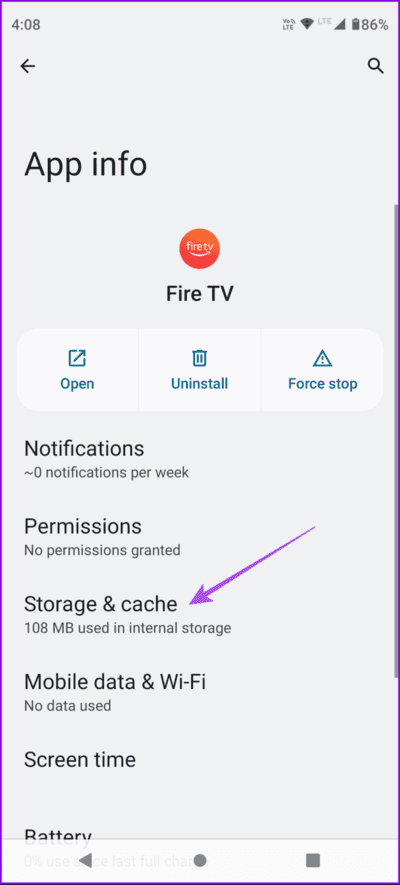
إلى الخطوة 3: أغلق معلومات التطبيق وأعد تشغيل تطبيق Fire TV عن بعد للتحقق من حل المشكلة.
5. إعادة ضبط إعدادات الشبكة
إذا لم ينجح أي من الحلول معك، فإن الحل الأخير هو إعادة ضبط إعدادات الشبكة على هاتف iPhone أو Android الخاص بك. سيؤدي هذا إلى استعادة كافة إعدادات الشبكة اللاسلكية لجهازك إلى الوضع الافتراضي. سيتعين عليك الاتصال مرة أخرى بشبكة Wi-Fi الخاصة بك وتحديد تفضيلات الشبكة بعد اتباع هذه الخطوة.
على iPhone
الخطوة 1: افتح تطبيق الإعدادات واضغط على عام.
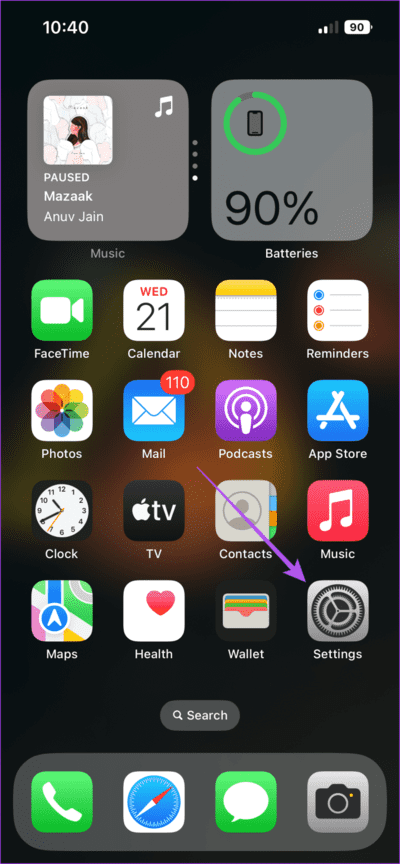
الخطوة 2: قم بالتمرير لأسفل وحدد نقل أو إعادة تعيين iPhone.
إلى الخطوة 3: اضغط على إعادة تعيين وحدد إعادة ضبط إعدادات الشبكة للتأكيد.

الخطوة 4: اتبع التعليمات التي تظهر على الشاشة لإكمال العملية. بعد ذلك، افتح تطبيق Fire TV Remote وتحقق من حل المشكلة.
على Android
الخطوة 1: افتح الإعدادات واضغط على النظام.
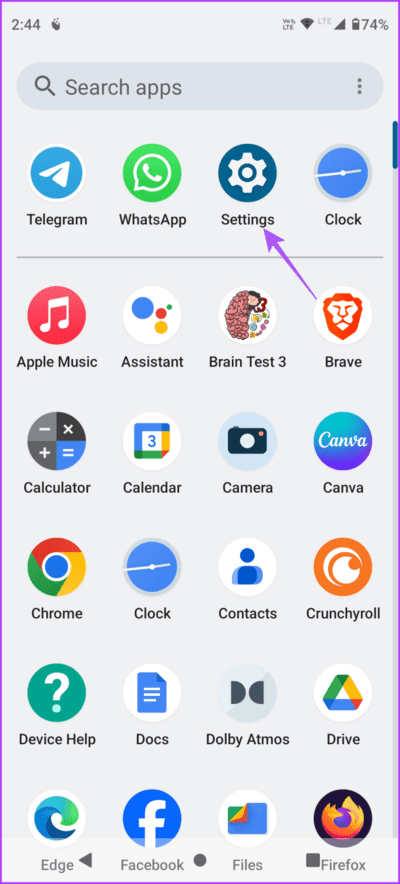
الخطوة 2: حدد خيارات إعادة الضبط وانقر على إعادة ضبط Wi-Fi والجوال والبلوتوث.
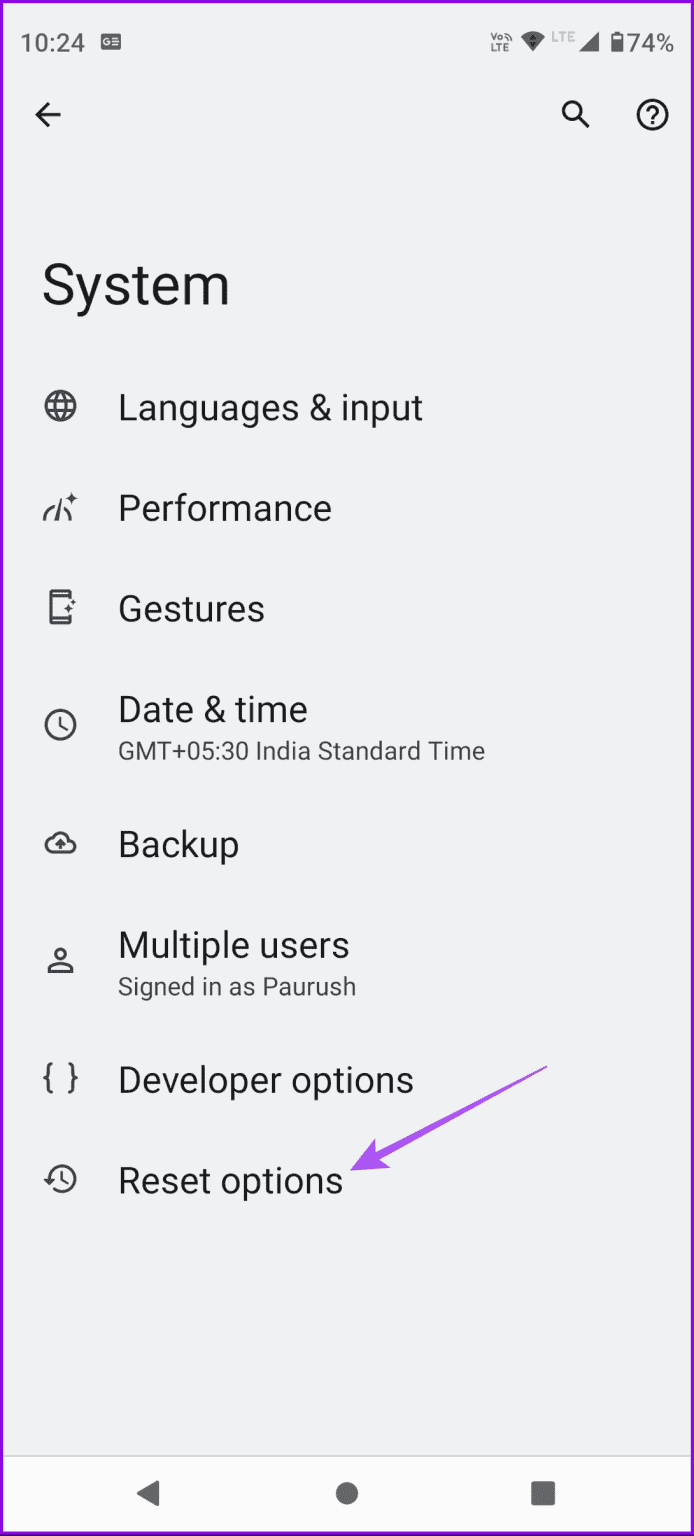
إلى الخطوة 3: اضغط على إعادة ضبط الإعدادات مرة أخرى للتأكيد.
الخطوة 4: بمجرد الانتهاء، افتح تطبيق Fire TV عن بعد وتحقق من حل المشكلة.
استخدم تطبيق FIRE TV REMOTE
ستساعدك هذه الحلول عندما لا يعمل تطبيق Fire TV Remote. يمكن للتطبيق أيضًا حفظ اليوم الذي تكون فيه بطارية Fire TV Remote منخفضة أو قد ترغب فقط في مزحة عائلتك. يمكنك أيضًا إضافة بعض الملحقات إلى إعداد Amazon Fire TV.